
Lesley Fowler
0
4325
1004
Kako Facebook fenomen i dalje raste, ljudi brzo postaju opsjednuti održavanjem prijatelja i obitelji stalno ažuriranim s obzirom na njihov status.
Facebook ovisnost je zanimljiva. Prvo, započinjete s pružanjem općih ažuriranja poput, “Ryan je danas završio dva projekta!” S vremenom počnete svakodnevno dodavati više ažuriranja, “Ryan je samo imao ručak odreska i sira za ručak i dečko je li bilo dobro!”
Opsjednutost se obuzima, a sljedeće što znate jeste pribjegli instaliranju Cellspina ili Fringa na mobilni telefon kako biste mogli provjeravati ažuriranja svojih prijatelja ili stalno objavljivati vlastite podatke tijekom dana, čak i kad niste daleko od računala.
Pa koja je sljedeća razina ove ovisnosti o Facebooku? Pa, jedna od zgodnijih stvari o Facebooku je jednostavnost s kojom možete distribuirati fotografije putem svoje stranice kako bi ih svi vaši prijatelji i obitelji mogli pregledati na vašem Facebooku “zid.” Očigledan razvoj tog koncepta je objavljivanje fotografija s vašeg mobilnog telefona - nije potrebno računalo ili širokopojasna veza!
Kako je ovo moguće? Dvije riječi - Facebook Mobile. Facebook nudi mobilnu značajku na kojoj jednostavno možete slati fotografije s mobitela na svoj Facebook račun.
Ovaj će vas članak voditi kroz postupak. Ali imajte na umu, čest je problem ljudi koji Facebook nema “prepoznati” vaš mobilni uređaj - ovaj vam članak također daje rješenje za to. Označi ovu stranicu i dodaj je svim svojim prijateljima na Facebooku kako bi i oni mogli početi objavljivati fotografije sa svojih mobitela!
Kako slati fotografije s mobitela na Facebook račun
Postavljanje mobitela za slanje slika na vaš facebook račun vrlo je jednostavno - ako sve ide glatko. Postupak postavljanja odvija se kada prvu fotografiju pošaljete Facebooku. Nakon toga, postupak je jednostavan kao slanje fotografije na poseban račun e-pošte i odmah se objavljuje na vašem profilu.
1. korak: odaberite fotografiju koju želite poslati na svoj Facebook račun
Kao primjer pokušao sam na svoj Facebook račun objaviti sliku svojih kćeri koje sam snimio tijekom našeg posljednjeg posjeta lokalnom Dječjem muzeju. Kada pregledavate fotografiju, na svom mobilnom telefonu obično postoji opcija za vaš mobilni uređaj “Poslati fotografiju” ili “Fotografija e-pošte.”
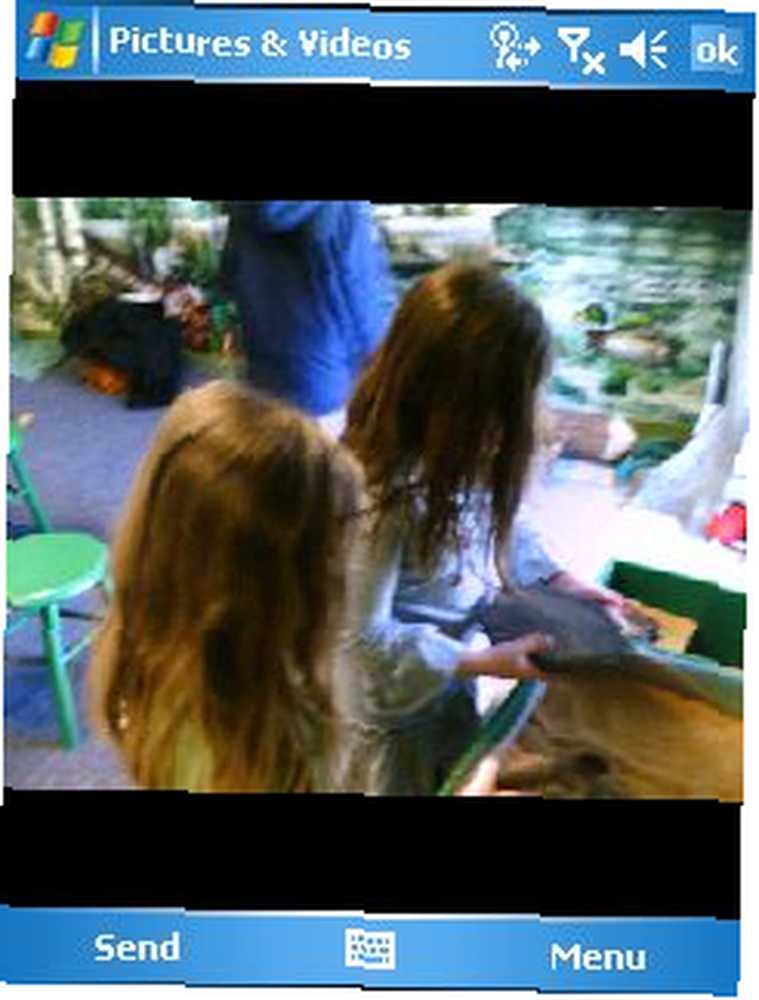
Nakon što dođete na zaslon na kojem možete unijeti detalje e-pošte, ispunite polje s adresom “[email protected]” i ispunite polje Predmet naslovom koji želite pokazati svojom fotografijom na Facebooku.
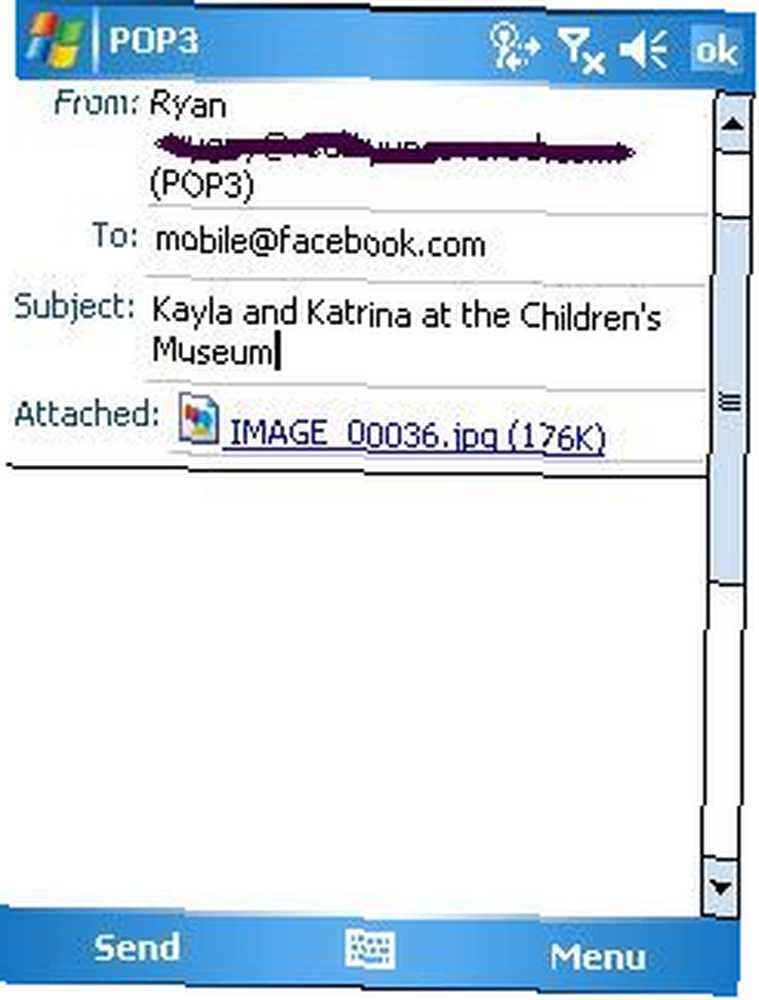
Nakon što završite, otpustite e-poštu na Facebook Mobile i strpljivo pričekajte. Nakon nekoliko minuta (nadamo se), primit ćete potvrdnu e-poštu s brojčanim kodom. Zabilježite kod!
Korak # 2: Pošaljite potvrdni kôd
Idite bilo na svoj mobilni telefon ili s drugog računala na Facebook Mobile.
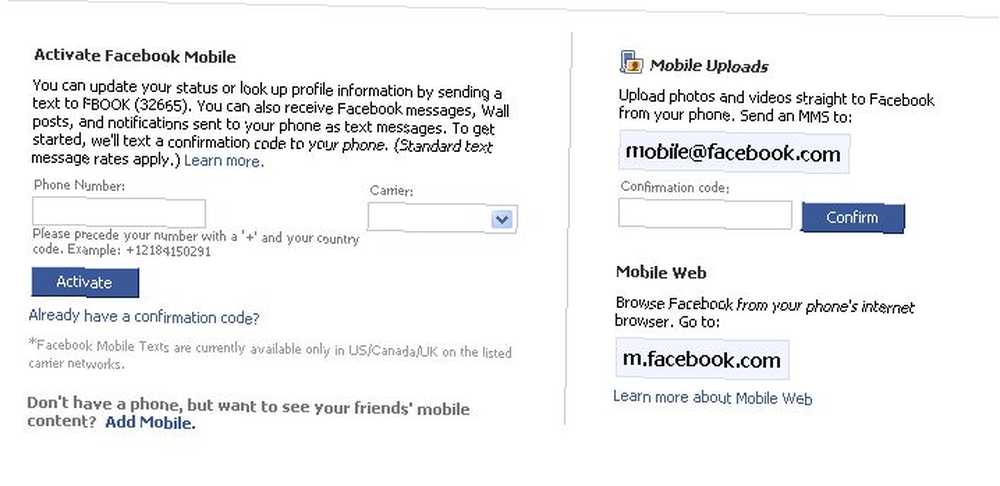
Na ovoj stranici unesite potvrdni kôd i kliknite “potvrditi.” U ovom trenutku dobit ćete stranicu s potvrdom da je vaš mobilni telefon potvrđen. Nakon potvrde vašeg telefona, možete poslati e-poštom koliko god fotografija želite na [email protected] i one će se odmah objaviti na vašem profilu.
Neprepoznata ili neprihvaćena adresa - što da radim?
Naravno, ako ste jedna od nesretnih duša (a ima ih mnogo) koja s Facebooka dobiva e-poštu na kojoj vas obavještava da vaš uređaj nije prepoznat, ne odustajte od nade. Za pravog gehera, uz predodžbu da nešto postignete, uvijek postoji način.
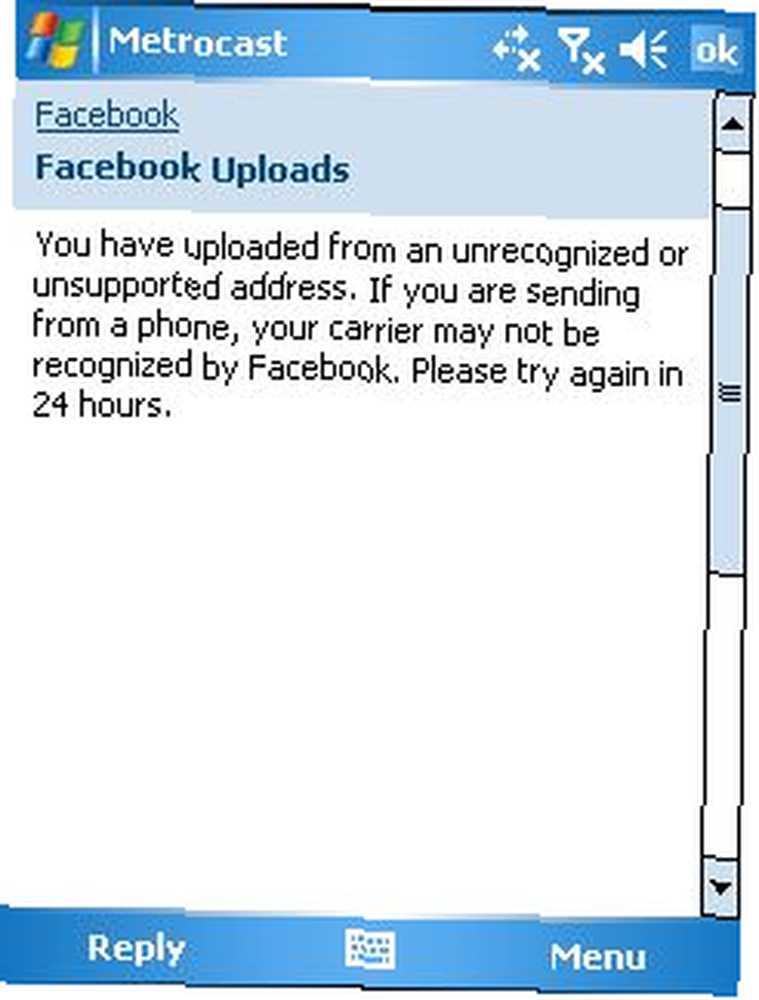
Ovo je očito česta pogreška koju velik broj korisnika Facebooka dobiva kao odgovor na e-poštu [email protected]. Ako ste ovu grešku dobili natrag (kao što sam i ja učinio), jedno je dobro rješenje za instaliranje aplikacije Zannel na vaš Facebook račun. Zannel čini ono što Facebook programeri očito ne mogu “funneling” fotografije, videozapise ili tekstualna ažuriranja na vašem Facebook profilu za vas.
Kada instalirate Zannel na Facebook, morat ćete stvoriti novi Zannel račun - samo odaberite ID i lozinku. Nakon što se registrirate, kliknite na “omogućiti” veza za objavljivanje mobilnih slika.
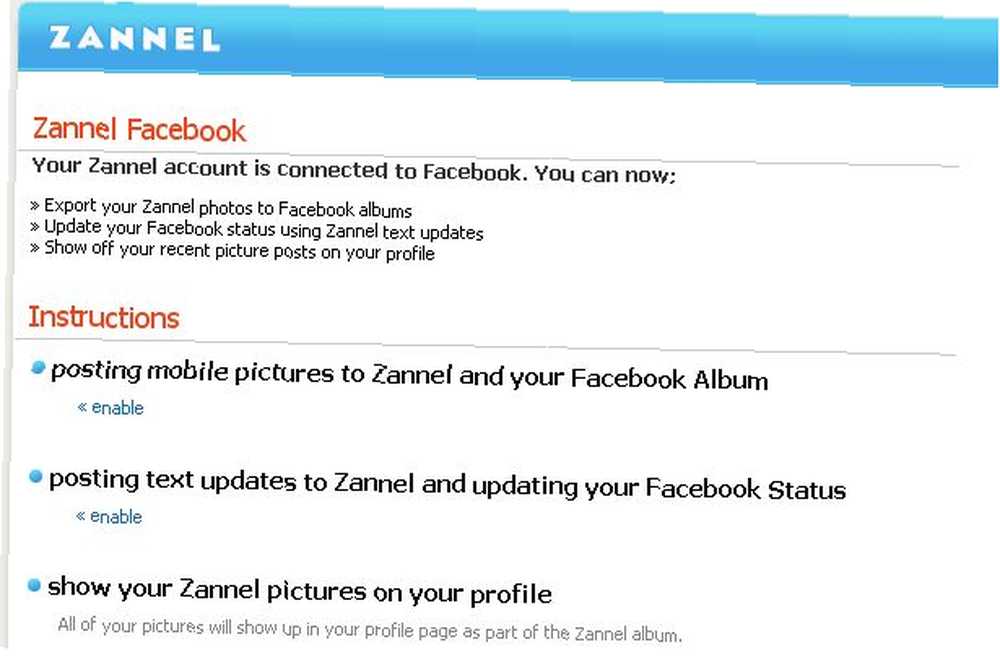
Nakon što ga postavite, Zannel će vam pružiti privatnu adresu e-pošte na koju možete slati svoje fotografije kako biste mogli postavljati slike na svoj Facebook račun.
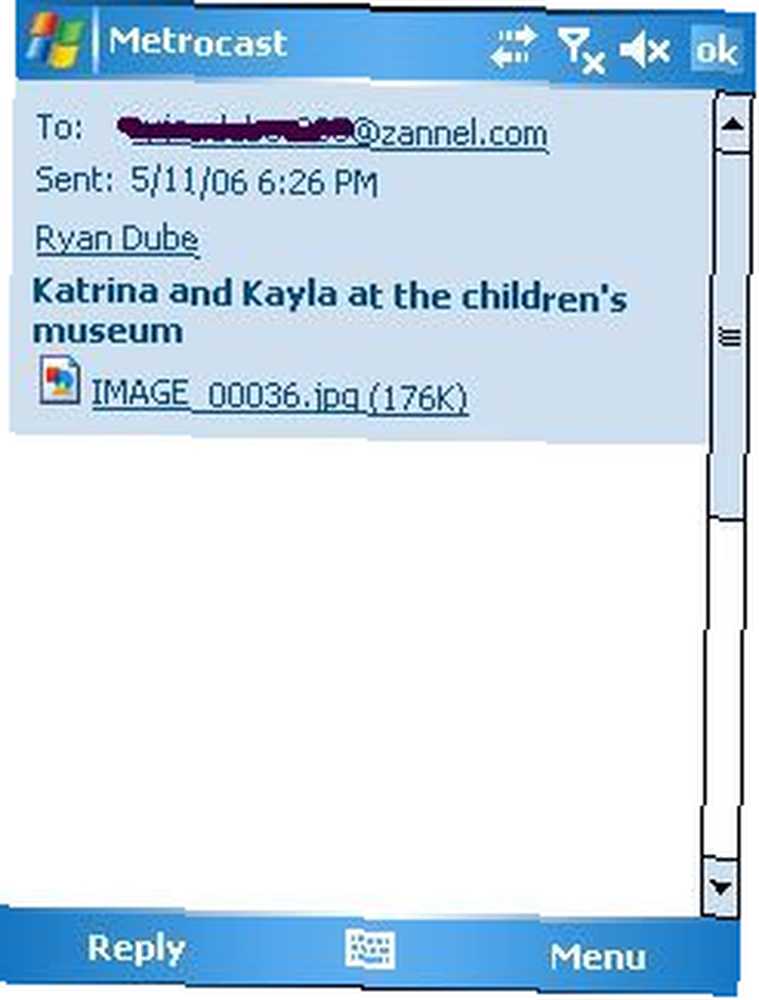
Nevjerojatna stvar ovog pristupa bila je ta da sam se u trenutku kad sam poslao ovaj e-mail, slika odmah pojavila na mom Facebook zidu, kao i na mom albumu s fotografijama na Facebooku “Zannel Photos” kategorija - nije potreban kôd za potvrdu, nema odbijenu e-poštu i nema propuste. Zannel je a lijep stvar.
Više o Facebook Mobile
Imajte na umu da ako ne možete slati e-poštu svojim mobilnim telefonom, još uvijek možete pristupiti ažuriranjima Facebooka svojih prijatelja i ažurirati vlastiti status koristeći značajku Facebooka tekstualnim porukama, dostupnu s web stranice Facebook Mobile.
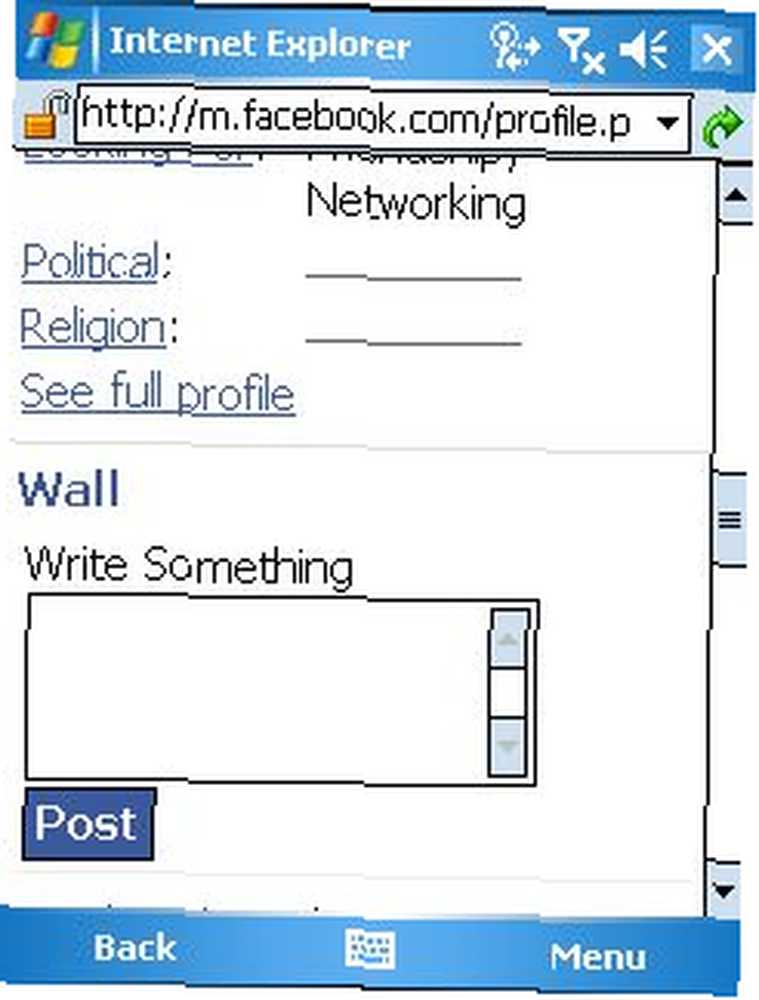
Još jedan jednostavan način provjere Facebooka dok ste u pokretu je putem portala za mobilne uređaje na adresi http://m.facebook.com s vašeg mobilnog uređaja s omogućenom Internetom.
Iako Facebook sigurno nije savršen, očito je trenutni lider u društvenim mrežama. Ako želite ostati povezani s obitelji i prijateljima, čak i kada ste mobilni, Facebook je način na koji to možete učiniti. A sada možete čak i snimiti mobitel i odmah pokažite to svim svojim prijateljima na Facebooku. E sad, kako je to cool?
Što rade alati vas koristite da ostanete povezani s Facebookom kad ste mobilni? Podijelite svoje povratne informacije u odjeljku s komentarima u nastavku.











